Tu esi saskārusies ar izaicinājumu izstrādāt pievilcīgu Prototyping mobilās Mobility-App. Tas neattiecas tikai uz dizainu; ir svarīgi efektīvi veidot lietotāja pieredzi jau no paša sākuma, lai palīdzētu lietotājam intuitīvi orientēties lietotnē. Šajā apmācībā tu soli pa solim tiksies ar prototipa izveides procesu Sketch. Sāksim šo aizraujošo ceļojumu dizaina pasaulē!
Svarīgākās atziņas
- Prototyping ir būtisks solis lietotņu izstrādē.
- Sketch tu vari sākt ar vienkāršām formām un dizainiem.
- Skaita struktūra un lietotāja vadība ir nepieciešama tavai lietotnei.
Solis-pēc-solis instrukcija
Sāc izveidot savu lietotnes pamatu struktūru programmā Sketch. Tu vari izmantot sukas rīku, lai uzzīmētu savus pirmos dizaina elementus. Vienkārši ej uz sukas rīku vai nospied taustiņu „P”, lai to izvēlētos.
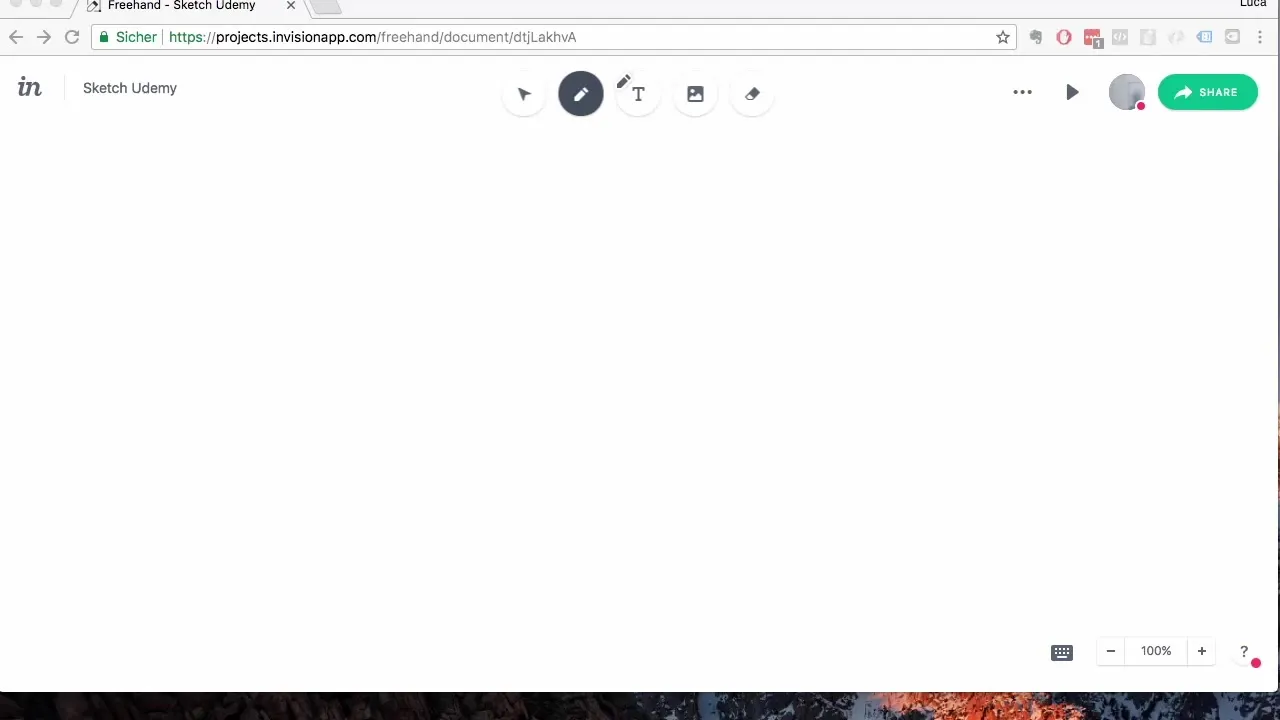
Izveido taisnstūri, kas reprezentēs tavas lietotnes ekrānu. Turiet nospiestu „Alt” taustiņu, kamēr ar peli velc taisnstūri. Tas nodrošinās, ka taisnstūris paliek proporcijās. Tas izskatās jau diezgan labi.
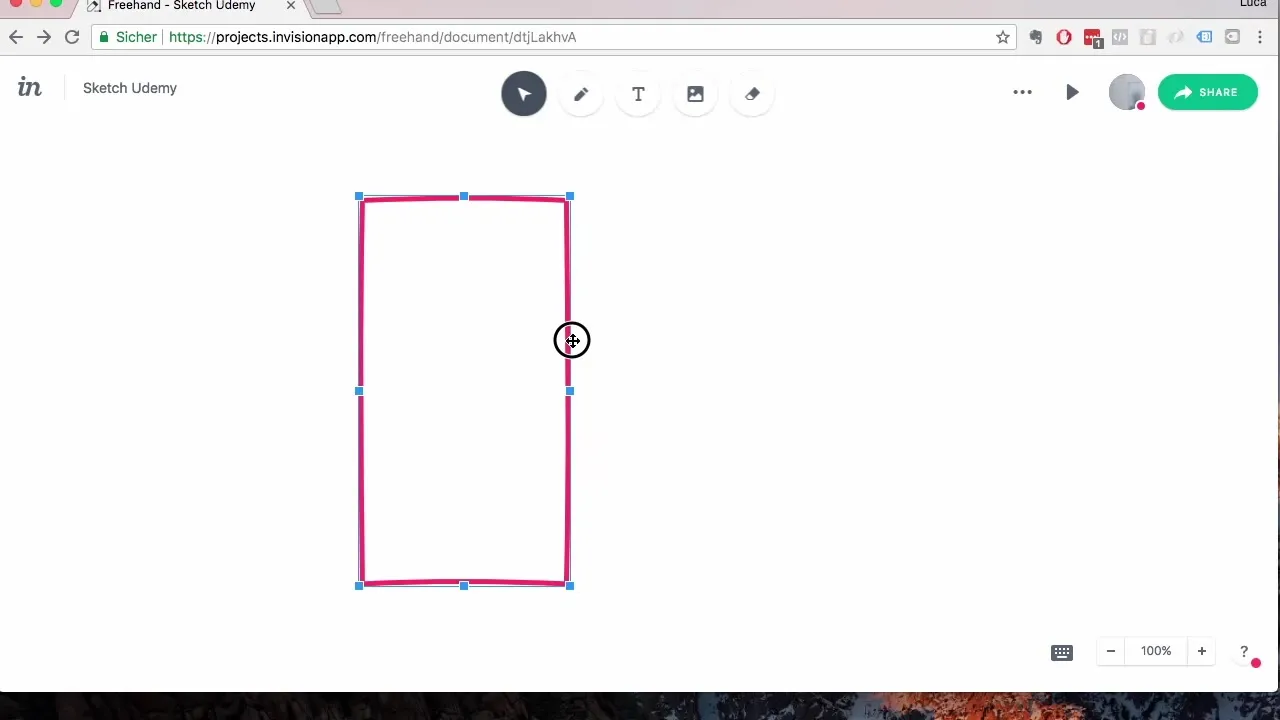
Tagad ir laiks izveidot pirmo lietotnes lapu. Sāc ar apakšējo cilni. Atkal izmanto sukas rīku un velc taisnu līniju, turot nospiestu Shift taustiņu, lai nodrošinātu, ka saņemtais ir tiešām taisna līnija.
Pēc tam, kad esi izstrādājusi cilni, pievieno trīs ikonas, kas reprezentēs galvenās lietotnes funkcijas. Ar ALT taustiņu varēsi vienkārši duplēt formas, kamēr tās velc uz pareizo vietu.
Tagad pievērsīsimies augšējai navigācijas joslai. Atkal turiet nospiestu ALT taustiņu, kamēr velc vēl vienu taisnstūrveida laukumu navigācijas joslai.
Čata burbuļi ir nākamā tava lietotnes daļa, ko vēlamies izstrādāt. Izmanto sukas rīku, lai uzzīmētu čata burbuli. Tas tiks rādīts lietotājam uzreiz kā sveiciena paziņojums. Pievieno īsu tekstu, kas uzrunā lietotāju, piemēram, „Sveiki un laipni lūdzam Mobility lietotnē!”
Lai nodrošinātu, ka viss izskatās pievilcīgi, vari kopēt un pielāgot burbuļus. Izvēlies burbuļus un velc tos uz leju ar ALT taustiņu, lai pievienotu citu sveiciena tekstu, piemēram "Sāc ar savu pirmo Mobility sesiju".
Nākamais solis ir video pogas pievienošana, ar kuru lietotāji var atskaņot savas nodarbības. Izveido apaļu pogu ar sukas rīku un apvieno to ar trīsstūri, lai skaidri parādītu gan izskatu, gan funkciju.
Tagad kopējiet visus svarīgos UI elementus – piemēram, augšējās un apakšējās navigācijas joslas – uz nākamo lapu, lai nodrošinātu dizaina konsekvenci. Tu vari vienkārši izveidot ekrānuzņēmumu, turot nospiestu ALT taustiņu, lai duplētu elementus uz nākamo lapu.
Uz šī jaunā ekrāna, ko esi izveidojusi, izveido kursu izvēles iespējas. Šeit tev vajadzētu izveidot vienkāršu pieejamo kursu pārskatu, kurus lietotājs var izvēlēties.
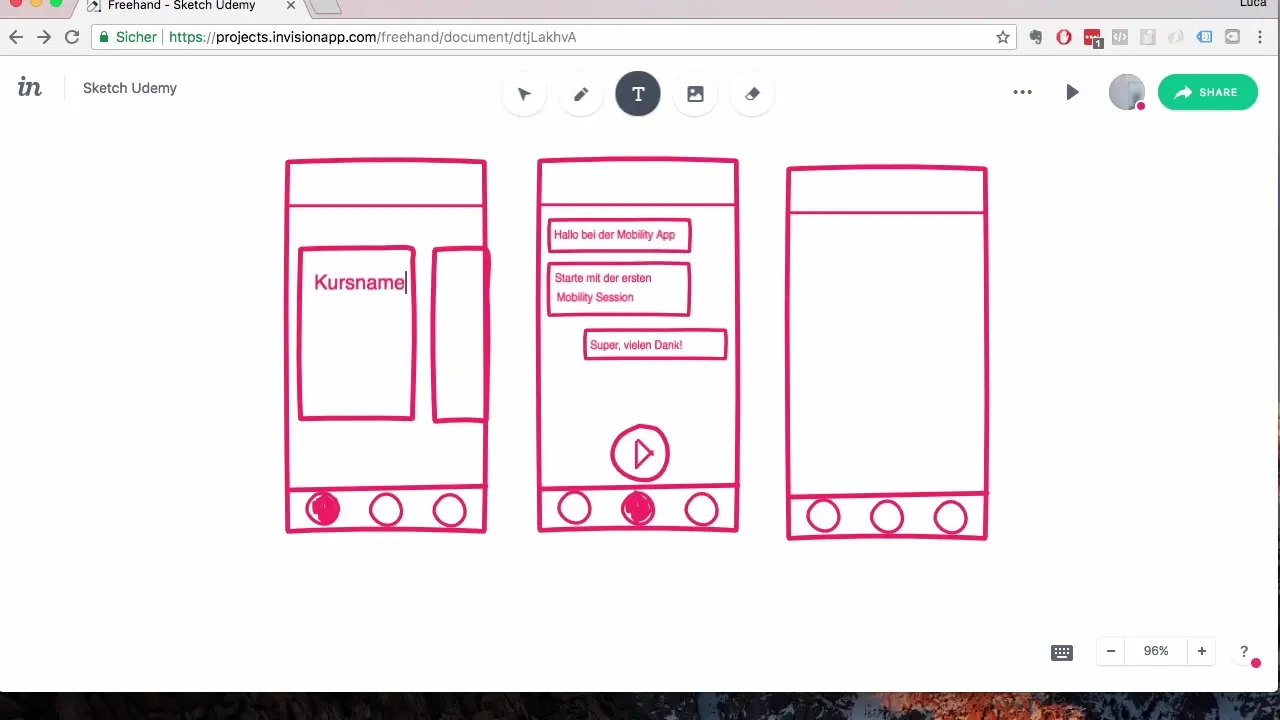
Profilu skatā tu vari izveidot vietu profila attēlam, lietotājvārdu un paveikto kursu stundu skaitam. Šeit ir svarīgi skaidri un skaidri attēlot informāciju.
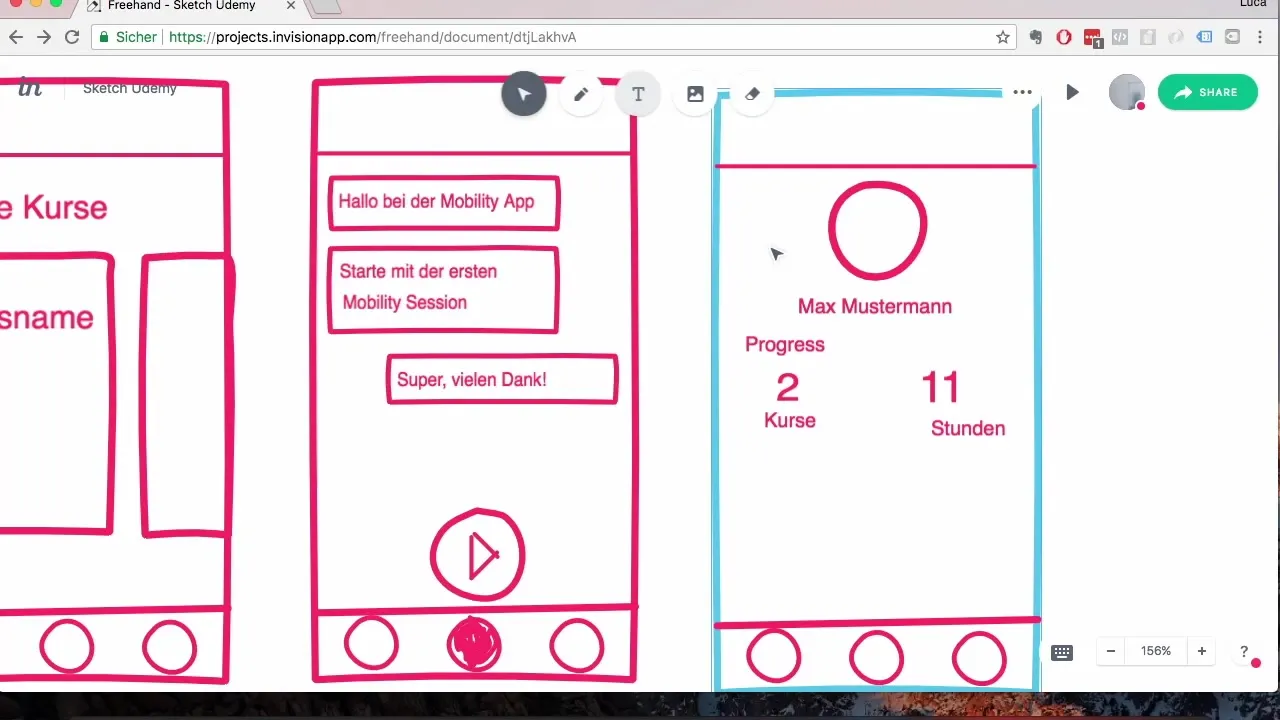
Pabeidzot kursu un nodarbību izvēli, izveido pārskatu par nodarbībām un pievieno aizvērt pogu, lai lietotājs varētu jebkurā brīdī aizvērt izvēli.
Tādējādi ir pabeigts tavas Mobility lietotnes pamatprototips. Tagad tev ir pievilcīgs dizains, kas skaidri strukturē lietotāja vadību, un tajā pašā laikā palīdz tev kā dizaineriem skaidri vizualizēt lietotnes redzējumu.
Kopsavilkums – Prototyping mobilās lietotnes programmā Sketch
Šī apmācības laikā tu soli pa solim esi mācījusies, kā prototipēt Mobility lietotni programmā Sketch. No pirmās idejas līdz pēdējiem dizaina elementiem tu esi paplašinājusi savas zināšanas un radījusi noderīgu rīku turpmākai lietotnes attīstībai.
Biežāk uzdotie jautājumi
Kā sākt ar dizaina izstrādi programmā Sketch?Izvēlies sukas rīku (P) un sāc veidot pirmos elementus.
Kā efektīvi duplēt elementus?Turi nospiestu ALT taustiņu, kamēr ar peli velc elementu.
Ko darīt, ja neesmu apmierināta ar dizainu?Tu vari jebkurā laikā pielāgot vai pārzīmēt esošos elementus, lai panāktu vēlamo rezultātu.
Kā pārliecināties, ka lietotāja vadība ir skaidra?Pārliecinies, ka visās funkcijās ir loģiska kārtība un ka lietotājs var intuitīvi pārvietoties.
Vai es varu arī dizainēt mobilajām ierīcēm programmā Sketch?Jā, tu vari pielāgot elementu veidu un lielumu atbilstoši mobilajām ierīcēm.


